2017 MAZDA MODEL CX-5 USB
[x] Cancel search: USBPage 488 of 775

MERKNAD
•Hvis et filnavn i USB-minnet er for langt, kan det skape driftsproblemer som for eksempel
at det blir umulig å spille sangen.
(Anbefalt: 80 tegn eller færre)
•Flytt glidebryteren som angir avspillingstid for å flytte til det ønskede stedet på sporet.
•Gjenta- og stokke-ikonene skifter utseende avhengig av typen operasjon som funksjonen
brukes til.
Kategoriliste
Ve l g
-ikonet for å vise følgende kategoriliste.
Velg den ønskede kategorien og elementet.
Kategori Funksjon
Spilleliste
*1Viser spillelister på enheten.
ArtistViser listen med artistnavn.
Alle sporene, eller sporene på hvert album, av den valgte artisten kan spilles.
Album Viser listen med albumnavn.
Sang Alle sporene på enheten vises.
SjangerViser sjangerlisten.
Alle sporene, spor per album eller artist, i den valgte sjangeren kan spilles.
Audiobook
*2Viser lydboklisten.
Kapitlene kan velges og spilles.
Podcast
*2Viser podcastlisten.
Episode kan velges og spilles.
Mappe
*3Viser mappe-/fillisten.
*1 Mapper med spillelister på Apple-enheter støttes ikke.*2 Kun Apple-enhet*3 Kun USB-minnepinner og USB-Android™-enhet
Innvendig utstyr og egenskaper
Lydanlegg [Type B (berøringsskjerm)]
5-94
Page 489 of 775

Eksempel på bruk (spille alle spor på en
USB-enhet)
(Metode 1)
1. Velg
for å vise kategorilisten.
2. Velg
Sang.
Alle sporene på USB-enheten vises.
3. Velg et ønsket spor.
Det valgte sporet spilles. Alle sporene
på USB-enheten kan spilles ved å
fortsette avspillingen.
MERKNAD
Det er bare sporene i den ønskede
kategorien som ble valgt i trinn 2 som
spilles.
(Metode 2)
*1
1. Velg for å vise kategorilisten.
2. Velg Mappe.
Alle mappene på USB-enheten vises.
3. Velg
Alle sanger.
Alle sporene på USB-enheten vises.
4. Velg et ønsket spor.
Det valgte sporet spilles. Alle sporene
på USB-enheten kan spilles ved å
fortsette avspillingen.
*1 Kan brukes med en Android™-enhet
eller en USB-minnepinne.
MERKNAD
Det er bare sporene i den ønskede mappen
som ble valgt i trinn 3 som spilles.
Innvendig utstyr og egenskaper
Lydanlegg [Type B (berøringsskjerm)]
5-95
Page 490 of 775
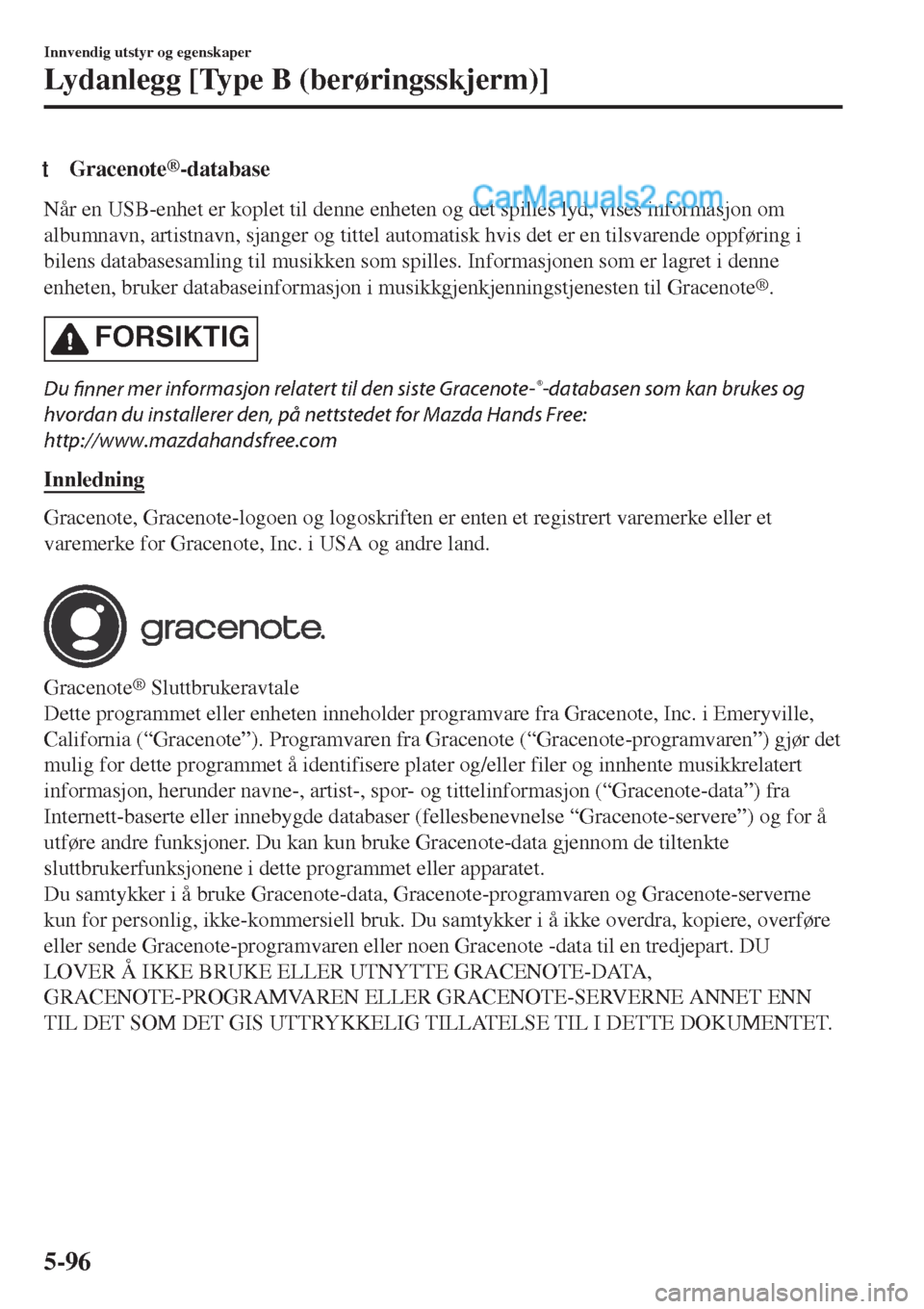
tGracenote®-database
Når en USB-enhet er koplet til denne enheten og det spilles lyd, vises informasjon om
albumnavn, artistnavn, sjanger og tittel automatisk hvis det er en tilsvarende oppføring i
bilens databasesamling til musikken som spilles. Informasjonen som er lagret i denne
enheten, bruker databaseinformasjon i musikkgjenkjenningstjenesten til Gracenote
®.
FORSIKTIG
Du
finner mer informasjon relatert til den siste Gracenote-®-databasen som kan brukes og
hvordan du installerer den, på nettstedet for Mazda Hands Free:
http://www.mazdahandsfree.com
Innledning
Gracenote, Gracenote-logoen og logoskriften er enten et registrert varemerke eller et
varemerke for Gracenote, Inc. i USA og andre land.
Gracenote® Sluttbrukeravtale
Dette programmet eller enheten inneholder programvare fra Gracenote, Inc. i Emeryville,
California (“Gracenote”). Programvaren fra Gracenote (“Gracenote-programvaren”) gjør det
mulig for dette programmet å identifisere plater og/eller filer og innhente musikkrelatert
informasjon, herunder navne-, artist-, spor- og tittelinformasjon (“Gracenote-data”) fra
Internett-baserte eller innebygde databaser (fellesbenevnelse “Gracenote-servere”) og for å
utføre andre funksjoner. Du kan kun bruke Gracenote-data gjennom de tiltenkte
sluttbrukerfunksjonene i dette programmet eller apparatet.
Du samtykker i å bruke Gracenote-data, Gracenote-programvaren og Gracenote-serverne
kun for personlig, ikke-kommersiell bruk. Du samtykker i å ikke overdra, kopiere, overføre
eller sende Gracenote-programvaren eller noen Gracenote -data til en tredjepart. DU
LOVER Å IKKE BRUKE ELLER UTNYTTE GRACENOTE-DATA,
GRACENOTE-PROGRAMVAREN ELLER GRACENOTE-SERVERNE ANNET ENN
TIL DET SOM DET GIS UTTRYKKELIG TILLATELSE TIL I DETTE DOKUMENTET.
Innvendig utstyr og egenskaper
Lydanlegg [Type B (berøringsskjerm)]
5-96
Page 492 of 775

Oppdatering av databasen
Gracenote®-mediedatabasen kan oppdateres ved bruk av en USB-enhet.
1. Kople til en USB-enhet som inneholder programvaren for oppdatering av Gracenote
®.
2. Velg
-ikonet på hjemmeskjermbildet for å vise innstillingsskjermbildet.
3. Velg
System-kategorien og velg Oppdatering av musikkdatabase.
4. Velg
Søk. Listen med innholdet i oppdateringspakken som er lagret på USB-enheten,
samt versjonen, vises.
5. Velg pakken som skal brukes til oppdateringen.
6. Velg
Montere.
MERKNAD
Gracenote® kan lastes ned fra nettstedet Mazda Hands-free.
Innvendig utstyr og egenskaper
Lydanlegg [Type B (berøringsskjerm)]
5-98
Page 499 of 775

Bluetooth® Audio
Gjeldende Bluetooth®-spesifikasjon
(anbefales)
Ver. 1.1/1.2/2.0
EDR/2.1 EDR/3.0
(samsvar)
Responsprofil
•A2DP (Advanced Audio Distribution
Profile) Ver. 1.0/1.2
•AVRCP (Audio/Video Remote Control
Profile) Ver. 1.0/1.3/1.4
A2DP er en profil som kun sender lyd til
en Bluetooth
®-enhet. Hvis
Bluetooth
®-enheten din kun er i samsvar
med A2DP, og ikke AVRCP, kan du ikke
betjene den med kontrollpanelet for bilens
stereoanlegg. I dette tilfellet er kun
betjening på mobilenheten tilgjengelig, på
samme måte som når en bærbar lydenhet
for en ikke-kompatibel Bluetooth
®-enhet
er koplet til AUX-kontakten.
Funksjon A2DPAVRCP
Ve r.
1.0Ve r.
1.3Ve r.
1.4
Spille av X X X X
Pause X X X X
Fil (spor)
opp/ned—XXX
Revers — — X X
Hurtig frem-
over——XX
Tekstvisning — — X X
Gjenta — —Av -
hen-
ger av
enhe-
tenAv -
hen-
ger av
enhe-
ten
Funksjon A2DPAVRCP
Ve r.
1.0Ve r.
1.3Ve r.
1.4
Stokke — —Av -
hen-
ger av
enhe-
tenAv -
hen-
ger av
enhe-
ten
Skann — —Av -
hen-
ger av
enhe-
tenAv -
hen-
ger av
enhe-
ten
Mappe
opp/ned———Av -
hen-
ger av
enhe-
ten
X : Tilgjengelig
—: Ikke tilgjengelig
MERKNAD
•Batteriforbruket for
Bluetooth
®-lydenheter øker mens
Bluetooth
® er tilkoplet.
•Hvis en generell mobiltelefon er koplet
til via USB under spill av musikk over
Bluetooth
®-forbindelsen, frakoples
Bluetooth
®-forbindelsen. Derfor kan du
ikke spille musikk over en
Bluetooth
®-forbindelsen og ved bruk av
en USB-forbindelse samtidig.
•Det kan hende systemet ikke fungerer
som det skal, men det avhenger av
lydenheten med Bluetooth
®.
Innvendig utstyr og egenskaper
Lydanlegg [Type B (berøringsskjerm)]
5-105
Page 518 of 775

Talegjenkjenning
tGrunnleggende metode for bruk
Aktivere talegjenkjenning
Trykk på snakkeknappen.
Avslutte talegjenkjenning
Bruk en av følgende metoder:
•Trykk på legge på-knappen.
•Si “Cancel” (avbryt).
•Bruk styrespaken eller midtdisplayet
(kun når bilen står stille).
Hoppe over talegjenkjenning (for
raskere bruk)
Trykk og slipp snakkeknappen.
Feilsøking for talegjenkjenning
Hvis du ikke forstår en betjeningsmetode
mens du er i talegjenkjenningsmodus, kan
du si “Tutorial” (leksjon) eller “Help”
(hjelp).
Kommandoer som alltid kan brukes
under talegjenkjenning
“Go Back” (gå tilbake) og “Cancel”
(avbryt) er kommandoer som til enhver tid
kan brukes under talegjenkjenning.
Gå tilbake til forrige funksjon
Si “Go Back” (gå tilbake) for å gå tilbake
til forrige handling mens du er i
talegjenkjenningsmodus.
Cancel (Avbryt)
Du setter Bluetooth
® Hands-Free-systemet
i ventemodus ved å si “Cancel” (avbryt)
mens du er i talegjenkjenningsmodus.
Følgende punkter bør etterfølges for å
forhindre at talekvaliteten forringes:
•Talegjenkjenning kan ikke utføres
mens taleveiledning eller en pipetone
høres. Vent til taleveiledningen eller
pipetonen er ferdig før du sier dine
kommandoer.
•Telefonrelaterte kommandoer er kun
tilgjengelig når telefonen er tilkoplet via
Bluetooth
®. Sørg for at telefonen er
tilkoplet via Bluetooth
® før du bruker
telefonrelaterte talekommandoer.
•Musikkspillkommandoer, som “Play
Artist” (spill artist) og “Play Album”
(spill album) kan bare brukes i
USB-lydmodus.
•Ikke snakk for sakte eller for høyt (ingen
høy stemme).
•Snakk klart, uten å pause mellom ord
eller tall.
•Talegjenkjenning kjenner ikke igjen
dialekter eller bruk av andre ord enn
handsfri-ledeteksten. Gi kommandoer i
henhold til de spesifiserte
talekommandoene.
•Det er ikke nødvendig å være vendt mot
mikrofonen eller å nærme seg den.
Snakk inn talekommandoene mens du
beholder en trygg kjørestilling.
•Lukk vinduene og/eller soltaket for å
stenge ute utvendig støy, eller reduser
luftstrømmen til klimaanlegget mens
Bluetooth
® Hands-Free er i bruk.
•Sørg for at luftdysene ikke sender luft
opp mot mikrofonen.
MERKNAD
Hvis ytelsen til talegjenkjennelsen ikke er
tilfredsstillende.
Se Feilsøking på side 5-130.
Innvendig utstyr og egenskaper
Lydanlegg [Type B (berøringsskjerm)]
5-124
Page 520 of 775

Underholdning (stereoanlegg)-relatert kommando
Talekommando Funksjon Tilsvarende lydkilde
(Go to/Play) AM (Radio) (gå
til / spill AM (radio))Skifter lydkilden til AM-radio. Alle
(Go to/Play) FM (Radio) (gå
til / spill FM (radio))Skifter lydkilden til FM-radio. Alle
(Go to/Play) Bluetooth (Audio)
(gå til / spill Bluetooth (stereo-
anlegg))Skifter lydkilden til BT-lyd. Alle
(Go to/Play) Aha (Radio) (gå
til / spill Aha (radio))Skifter lydkilden til Aha™ Radio. Alle
(Go to/Play) Stitcher (gå til /
spill Stitcher)Skifter lydkilden til Stitcher™ Radio. Alle
(Go to/Play) USB 1 (gå til /
spill USB 2)Skifter lydkilden til USB 1. Alle
(Go to/Play) USB 2 (gå til /
spill USB 2)Skifter lydkilden til USB 2. Alle
Play Playlist {spillelistens
navn} (spill spilleliste)Spiller den valgte spillelisten. USB
Play Artist {Artistnavn} (spill
{Artistnavn})Spiller den valgte artisten. USB
Play Album {Albumnavn}
(spill {Album name})Spiller det valgte albumet. USB
Play Genre {Navn på sjanger}
(spill {Genre name})Spiller den valgte sjangeren. USB
Play Folder {navn på mappe}
(spill {Folder name})Spiller den valgte mappen. USB
Navigasjonsrelatert kommando*
For talekommandoer for navigasjonsskjermbildet er det en adskilt håndbok for
navigasjonssystemet.
MERKNAD
•Bruk av noen kommandoer er avhengig av nivået og spesifikasjonen.
•Bruk av noen kommandoer er avhengig av enhetens tilkoplingstilstand og
bruksforholdene.
•Kommandoene er eksempler på tilgjengelige kommandoer.
Innvendig utstyr og egenskaper
Lydanlegg [Type B (berøringsskjerm)]
5-126*Noen modeller.
Page 522 of 775

Klaff Punkt Funksjon
EnheterBluetooth
Se Klargjøring av Bluetooth
® på side 5-102.
NettverksstyringWi-Fi™ brukes til å innhente data for navigasjonssyste-
mets POI-/sanntidstrafikkfunksjon (som bensinpriser,
vær, nærmeste restaurant)
SystemVerktøytips Slår forklaringen av knappene PÅ/AV.
Språk Endrer språket.
Te m p e r a t u rEndrer innstillingen fra Fahrenheit til Celsius og om-
vendt.
Avstand Endrer innstillingen fra miles til kilometer og omvendt.
Oppdatering av musikkdatabaseBrukes til å oppdatere Gracenote
®. Gracenote® brukes
med USB Audio og gir:
1. Tilleggsinformasjon om musikk (som sangnavn,
artistnavn)
2. Hjelp til talegjenkjenning for Spill artist og Spill
album
Gracenote
® kan lastes ned fra nettstedet Mazda Hands-
free.
Se Gracenote-
®database på side 5-96.
Tilbakestille til fabrikkinnstillingeneMinne og innstillinger initialiseres tilbake til fabrik-
kinnstillingene.
Tilbakestillingen startes ved å velge
Ja-knappen.
OmAvtaler og fraskri-
velserBekreft fraskrivelsen og godta.
Versjonsinforma-
sjonKan bekrefte operativsystemversjon for den gjeldende
lydenheten og versjon for Gracenote
® Database.
Innvendig utstyr og egenskaper
Lydanlegg [Type B (berøringsskjerm)]
5-128